发布日期: 2019-05-27 作者:系统之家 来源:http://www.jzjq.net
1、首先依次打开win10系统的“开始菜单-控制面板”选项;
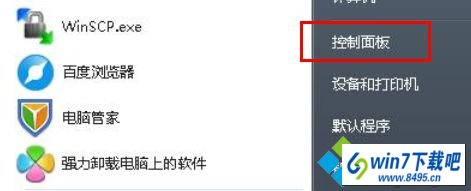
2、在控制面板中找到并打开“鼠标”选项;
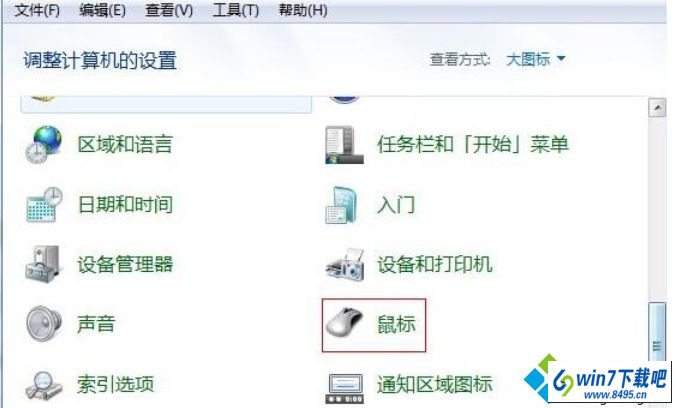
3、在弹出来的鼠标属性窗口中,切换到“指针选项”标签下,然后在下方的可见性一栏中将“显示指针轨迹”前面的勾取消掉,点击确定按钮退出即可。
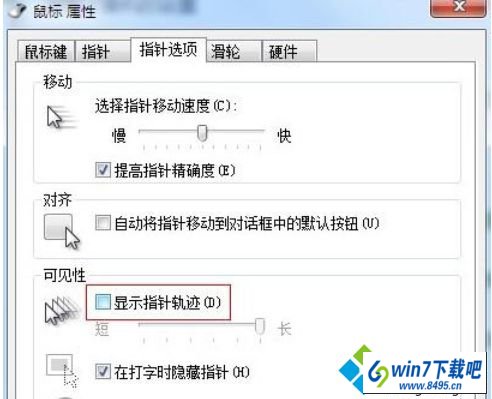
通过上面的方法就可以解决win10系统鼠标拖尾的现象了,朋友们可以用上面的操作步骤进行解决哦。win10系统笔记本鼠标拖尾的图文步骤就跟大家分享到这里,